
Hewlett-Packard 주변 장치의 구색에서 스캐너와 프린터를 결합한 장치가 있습니다. 가장 인기있는 모델 중 하나는 우리가 오늘 이야기하고자하는 운전자를받는 것에 관한 레이저젯 3050 라인의 장치입니다.
주목! HP LaserJet 3050을 HP Deskjet 3050 모델로 혼동하지 마십시오. 이들은 다른 장치이며 이미 두 번째로 작성했습니다!
참조 : HP Deskjet 3050 용 드라이버 가져 오기
HP LaserJet 3050 용 드라이버
일반적으로 이러한 장치의 구성에서는 작동에 필요한 소프트웨어가있는 디스크가 있습니다. 디스크가 손실되거나 컴퓨터에 드라이브가 없으면 인터넷을 사용 하여이 소프트웨어를 얻을 수 있습니다. 물론 네트워크에 대한 안정적인 연결이 있어야합니다.방법 1 : 공식 지원 리소스
HP 지원 웹 사이트는 고려 된 MFP를 포함하여 이러한 회사의 소프트웨어 소프트웨어 중 하나입니다.
Hewlett-Packard 지원 리소스
- 제공된 링크의 페이지를 엽니 다.
- 자원을 다운로드 한 후 "소프트웨어 및 드라이버"를 선택한 사이트 메뉴를 사용하십시오.
- 기사에서 고려중인 장치가 프린터 범주에 따라 떨어지면 다음 페이지의 해당 버튼을 클릭하십시오.
- 여기서 검색을 사용해야합니다. 문자열, 레이저젯 3050에서 원하는 장치의 이름을 입력하고 팝업 결과를 클릭합니다.
- 우선, 버전의 정의의 정확성과 운영 체제의 방전을 확인하고 필요한 경우이 기준을 변경하십시오.
- 다운로드 단위를 엽니 다. 그런 다음 적절한 버전의 드라이버를 찾아 컴퓨터로 다운로드하여 구성 요소 이름의 오른쪽에있는 "다운로드"버튼을 클릭하십시오.
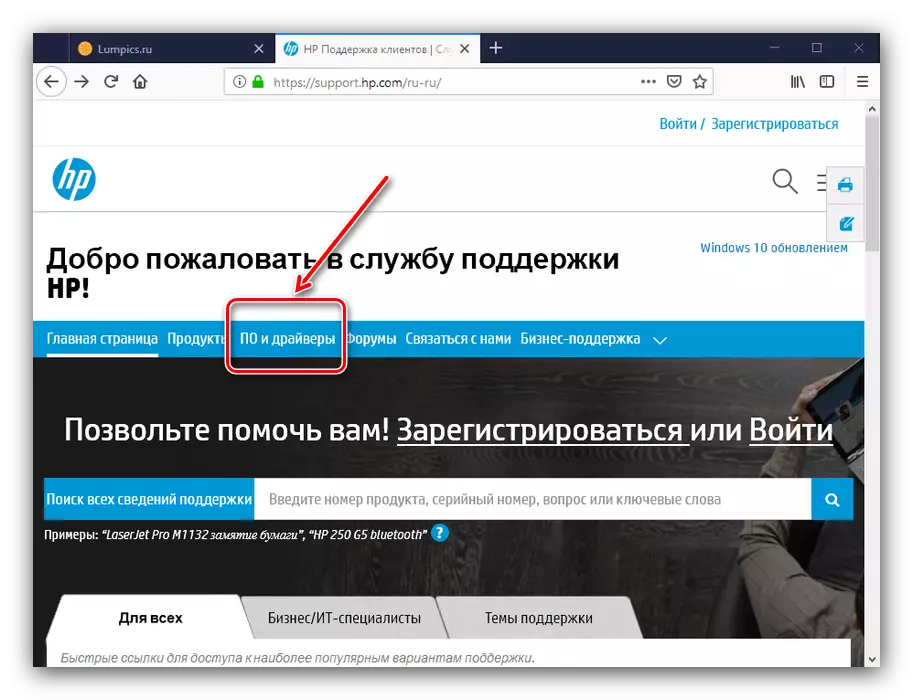
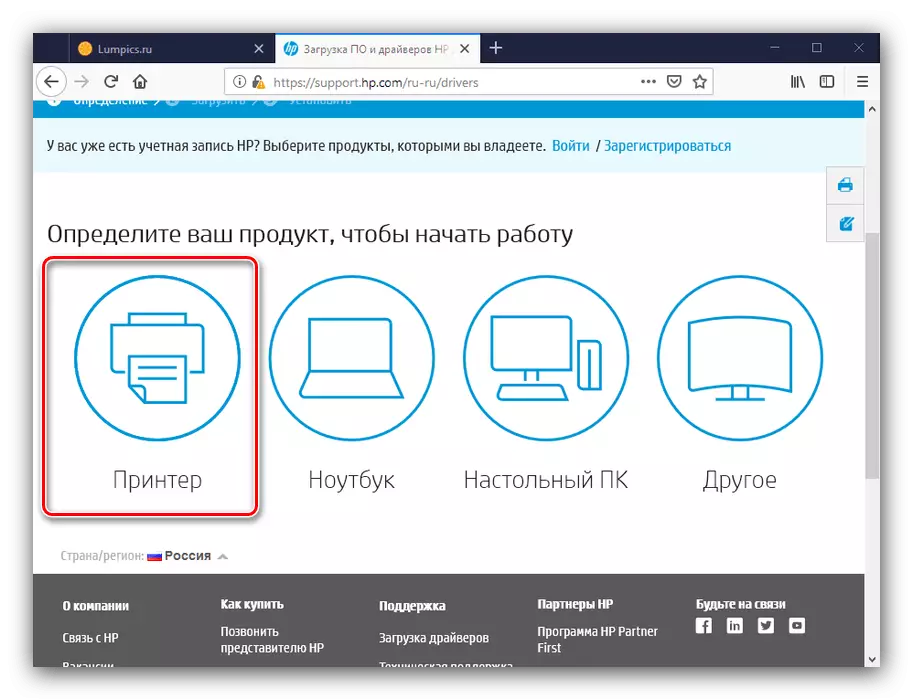

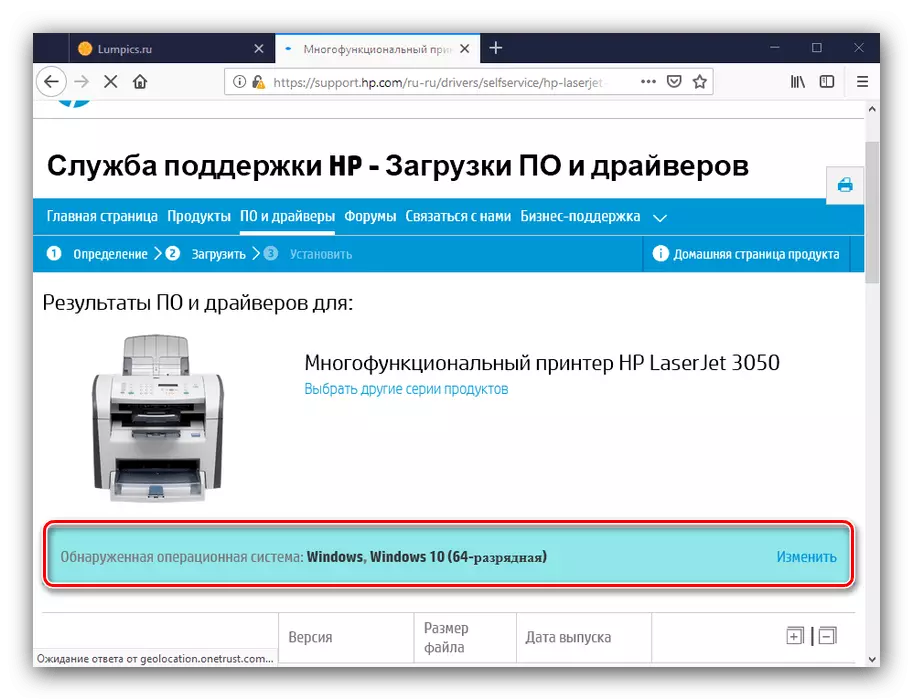
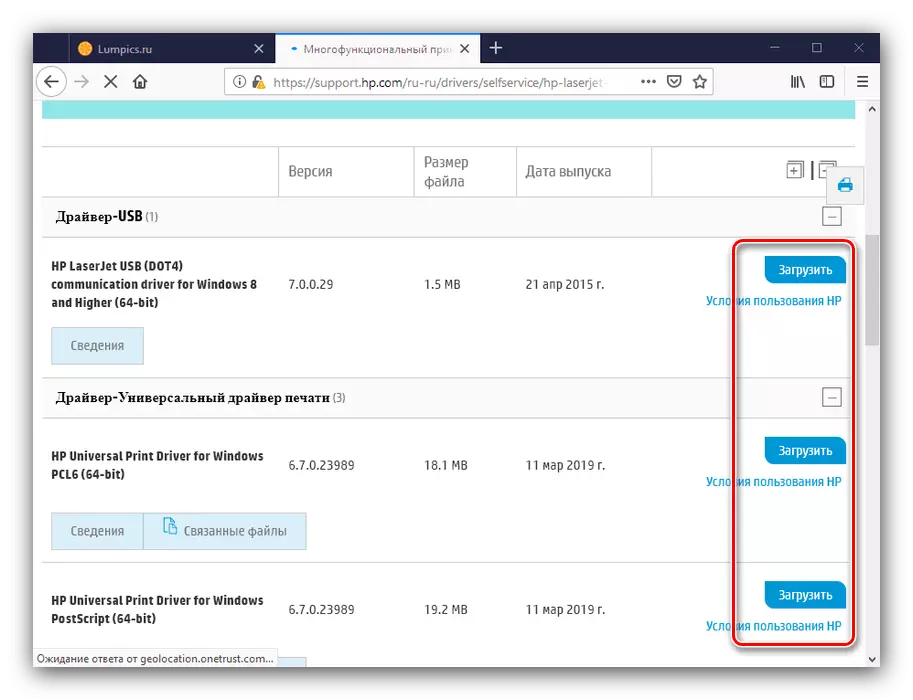
드라이버를 다운로드 한 후 설치 프로그램을 실행하고 지침에 따라 소프트웨어를 설치해야합니다.
방법 2 : 지원 응용 프로그램
고려중인 MFP에 대한 소프트웨어를 얻는 두 번째 안전 방법은 Hewlett-Paccard에서 지원 유틸리티를 사용하는 것입니다.
HP Support Assistant를 다운로드하십시오
- 위의 링크를 열고 해당 버튼을 사용하여 프로그램 설치 프로그램을 다운로드하십시오.
- HP SAPPort Assistant를 컴퓨터에 설치하십시오. 응용 프로그램을 시작한 후 조정하십시오.
- 다음으로 장비 검사를 클릭하고 업데이트를 확인하십시오.
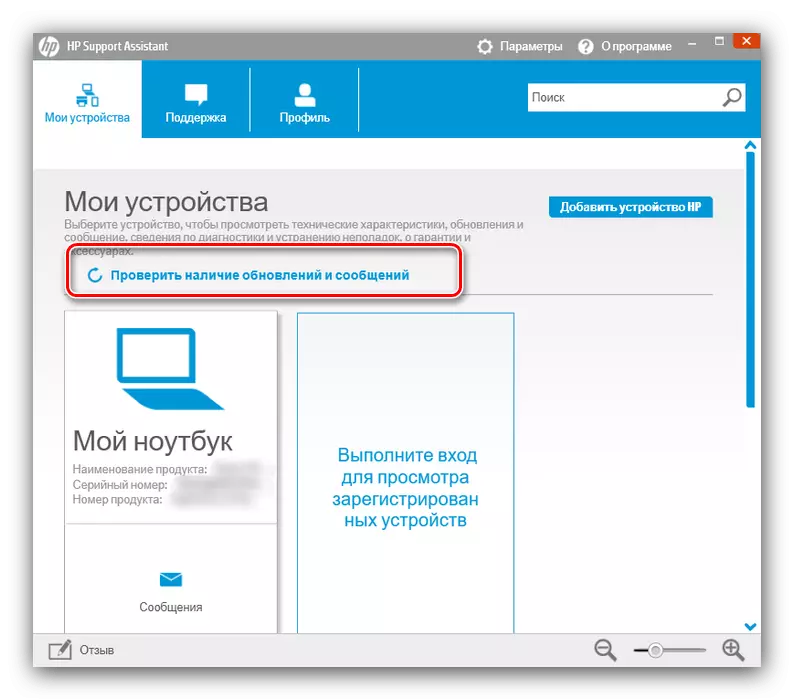
작업이 완료 될 때까지 기다리십시오.
- 주 응용 프로그램 창으로 돌아가면 MFP가있는 블록을 찾아 업데이트 버튼을 사용하십시오.
- 목록에서 필요한 위치를 확인한 다음 다운로드 버튼을 사용하여 업데이트를 설치하십시오.




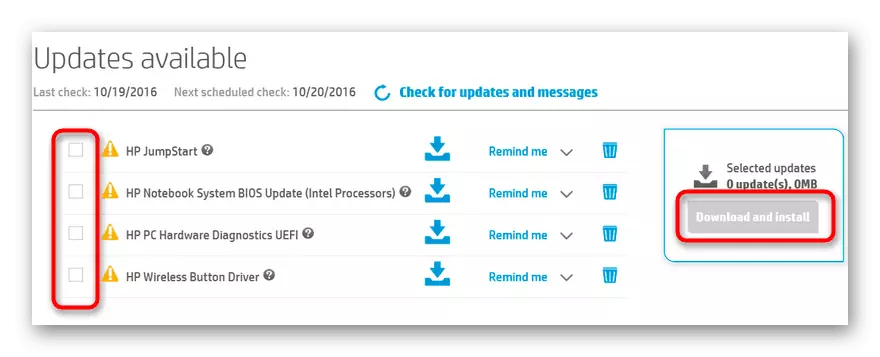
실질적인 관점에서,이 방법은 공식 사이트의 사용과 유사하지만 약간의 노동력이 유사합니다.
방법 3 : 드라이버 설치 응용 프로그램
장비의 정의 및 소프트웨어를 얻는 기능의 기능은 일반적으로 드라이버 패커라고하는 타사 프로그램에도 있습니다. 그런 것은 많은 것들이 있습니다. 우리의 저자 중 한 명의 특성의 전체에 가장 좋은 것은 이미 자세한 자료에서 이미 고려했습니다.
자세히 읽어보십시오 : 드라이버 설치를위한 최고의 프로그램
우리는 DriverPack 솔루션 솔루션에주의를 기울입니다.이 프로그램은 모든 사용자 범주에 대한 탁월한 선택입니다. 또한이 응용 프로그램을 사용하여 설명서를 읽으라는 권고가 있습니다.

수업 : DriverPack 솔루션을 사용하는 드라이버 설치
방법 4 : 하드웨어 ID MFP.
운영 체제는 "철"제조업체에 종사하는 특수 식별자 덕분 에이 장비를 올바르게 결정합니다. 당연히 그러한 ID는 고려중인 장치에 있으며 다음과 같이 보입니다.usb \ vid_03f0 & pid_3217 & mi_00.
이 코드는 드라이버를 수신하는 데 사용할 수 있습니다. 시퀀스를 복사하고 많은 자원 중 하나에서 사용할 수 있습니다. 동작의 정확한 알고리즘뿐만 아니라 그러한 사이트의 목록은 별도의 설명서에 설명되어 있습니다.
자세히 읽어보십시오 : 드라이버 소프트웨어 드라이버를 찾는 방법
방법 5 : Windows 운영 체제 기능
극단적 인 경우 다른 방법을 사용할 수 없으면 장치 관리자를 통해 드라이버를 수신하는 데 유용합니다. 이 시스템 장비 창에는 HP LaserJet 3050을 포함하여 다양한 장치에 대한 기본 소프트웨어 버전을 저장하는 Microsoft 서버와 통신하는 특별 유틸리티가 있습니다.
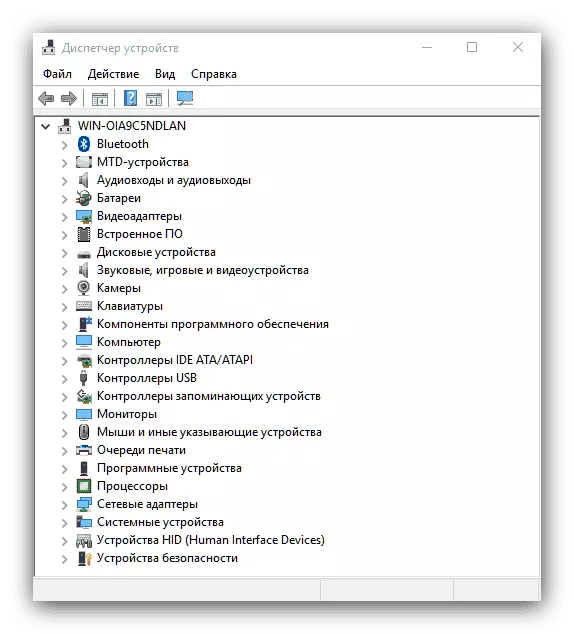
수업 : 드라이버 드라이버를 수신합니다
보시다시피, MFP HP LaserJet 3050 용 드라이버를 얻을 수있는 몇 가지 방법이 있습니다. 각각은 좋고 유용합니다.
